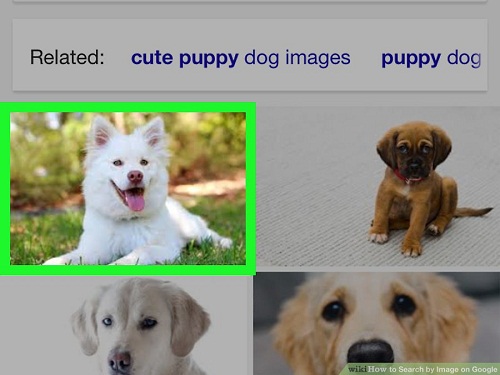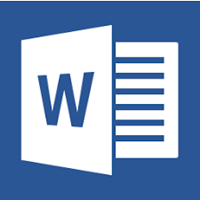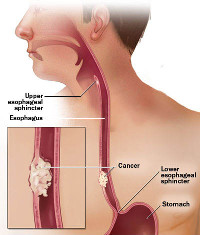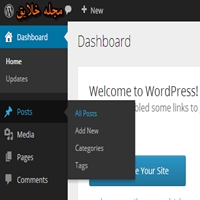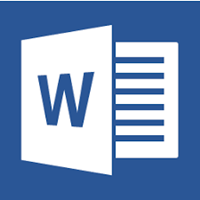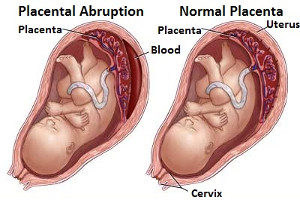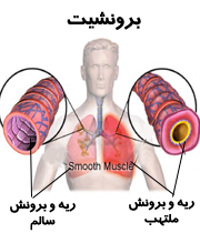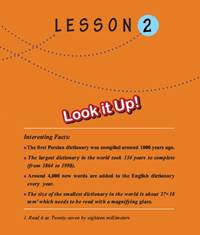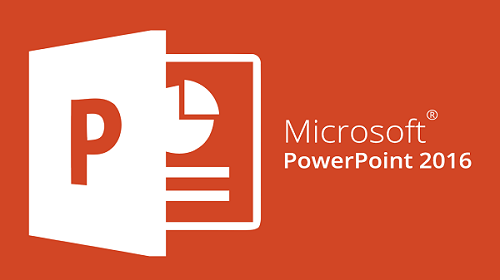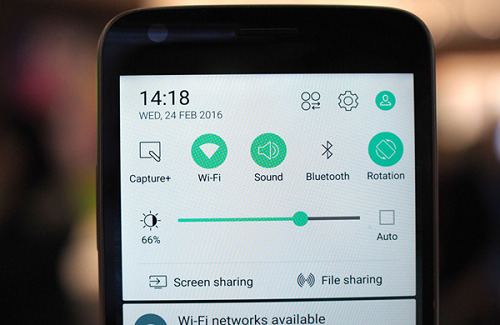نحوه برش عکس در فتوشاپ / قسمت سوم
نحوه برش عکس در فتوشاپ
نحوه برش عکس در فتوشاپ : در این قسمت از آموزش برش عکس در فتوشاپ ، تغییر موقعیت تصویر در داخل بردار برش را خواهیم آموخت. علاوه بر تنظیم اندازه و شکل بردار برش، می توانیم موقعیت تصویر در داخل بردار برش را تغییر دهیم که می تواند به ترکیب کلی تصویر کمک کند. همه چیزهایی که باید انجام دهید این است که در داخل بردار برش کلیک کنید، دکمه ماوس را پایین نگه دارید و تصویر را با ماوس بکشید.
در اینجا، تصویر زن و شوهر را به سمت راست بالای تصویر می کشیم که به جذابیت بصری عکس کمک می کند. توجه داشته باشید که بردار برش در مرکز صفحه باقی می ماند در حالی که تصویر داخل آن به اطراف حرکت می کند.
آموزش برش عکس در فتوشاپ ، برش عکس در فتوشاپ
برش عکس در فتوشاپ در نسبت مشخص :
برای برش عکس در فتوشاپ در نسبت ابعاد خاص، مانند ۴×۶ یا ۸×۱۰، روی گزینه «Aspect Ratio» (که در حال حاضر در حالت «Ratio» تنظیم شده است) در نوار تنظیمات کلیک کنید.

سپس لیستی را که نمایش داده می شود بررسی کنید و ببینید آیا در حال حاضر یک نسبت از پیش تعیین شده وجود دارد که به نیازهای شما پاسخ دهد. برای مثال، اگر نیاز به یک نسبت ۸×۱۰ داشته باشیم، به راحتی می توانیم نسبت ۴:۵ (۸:۱۰) را از لیست انتخاب کنیم.

به محض این که آن را انتخاب می کنیم، فتوشاپ به طور خودکار ۴ فیلد را در عرض و ۵ فیلد در ارتفاع و یا نسبت ۱۰*۸ را ایجاد می کند (در ابتدا می تواند کمی گیج کننده باشد، اما ۵*۴ و ۱۰*۸ یکسان هستند، درست مثل ۳*۲ و ۶*۴ که یکسان هستند.)

اگر به تصویر نگاه کنیم، می بینیم که فتوشاپ بردار برش را تغییر داده است تا با نسبت جدید ۱۰*۸ هماهنگ باشد.

نحوه برش عکس در فتوشاپ : تغییر جهت برش
اگر شما نیاز به تعویض مقادیر عرض و ارتفاع برای تغییر جهت برش دارید، روی دو فلش بین عرض و ارتفاع در نوار تنظیمات کلیک کنید. با فشار دادن حرف X روی صفحه کلید نیز می توانید مقادیر را تغییر دهید:

با تغییر مقادیر، فتوشاپ دوباره بردار برش را به روز می کند و آن را از جهت عمودی (که ارتفاع آن بزرگتر از عرض است) به جهت افقی (عرض بزرگتر از ارتفاع) تغییر می دهد:

اکنون که نیاز به نسبت ابعاد جدید داریم، می توانیم با کشیدن دستگیره ها، بردار برش را تغییر دهیم. از آنجایی که ما نسبت ابعاد خاصی را در نوار تنظیمات وارد کرده ایم، فتوشاپ به صورت خودکار اندازه بردار برش را قفل می کند، بنابراین نیازی به فشار دادن و نگه داشتن کلید Shift در حین کشیدن نیست.

این قسمت از آموزش برش عکس در فتوشاپ به اتمام رسید. در قسمت های آینده به ترفند های دیگری از برش عکس در فتوشاپ اشاره خواهیم کرد.
نحوه برش عکس در فتوشاپ
ترجمه شده در سایت خلایق
منبع:
photoshopessentials.com